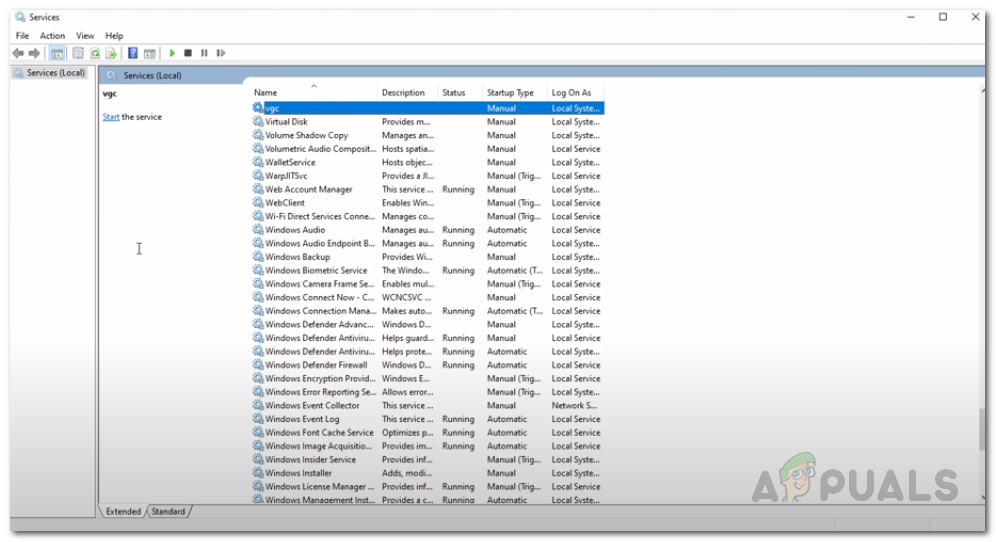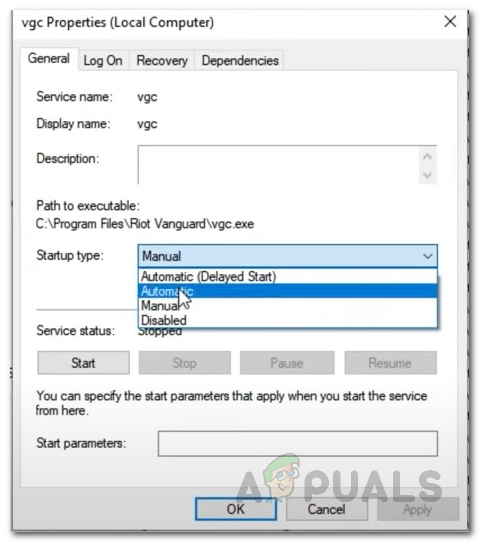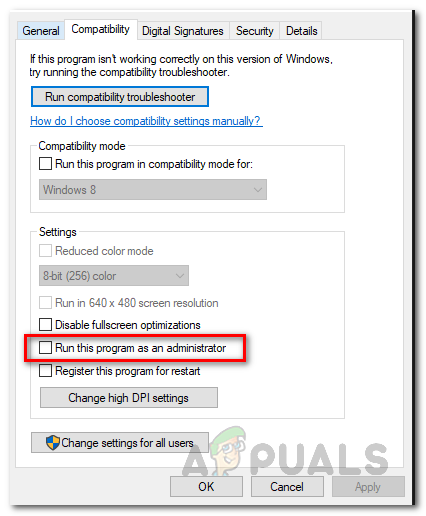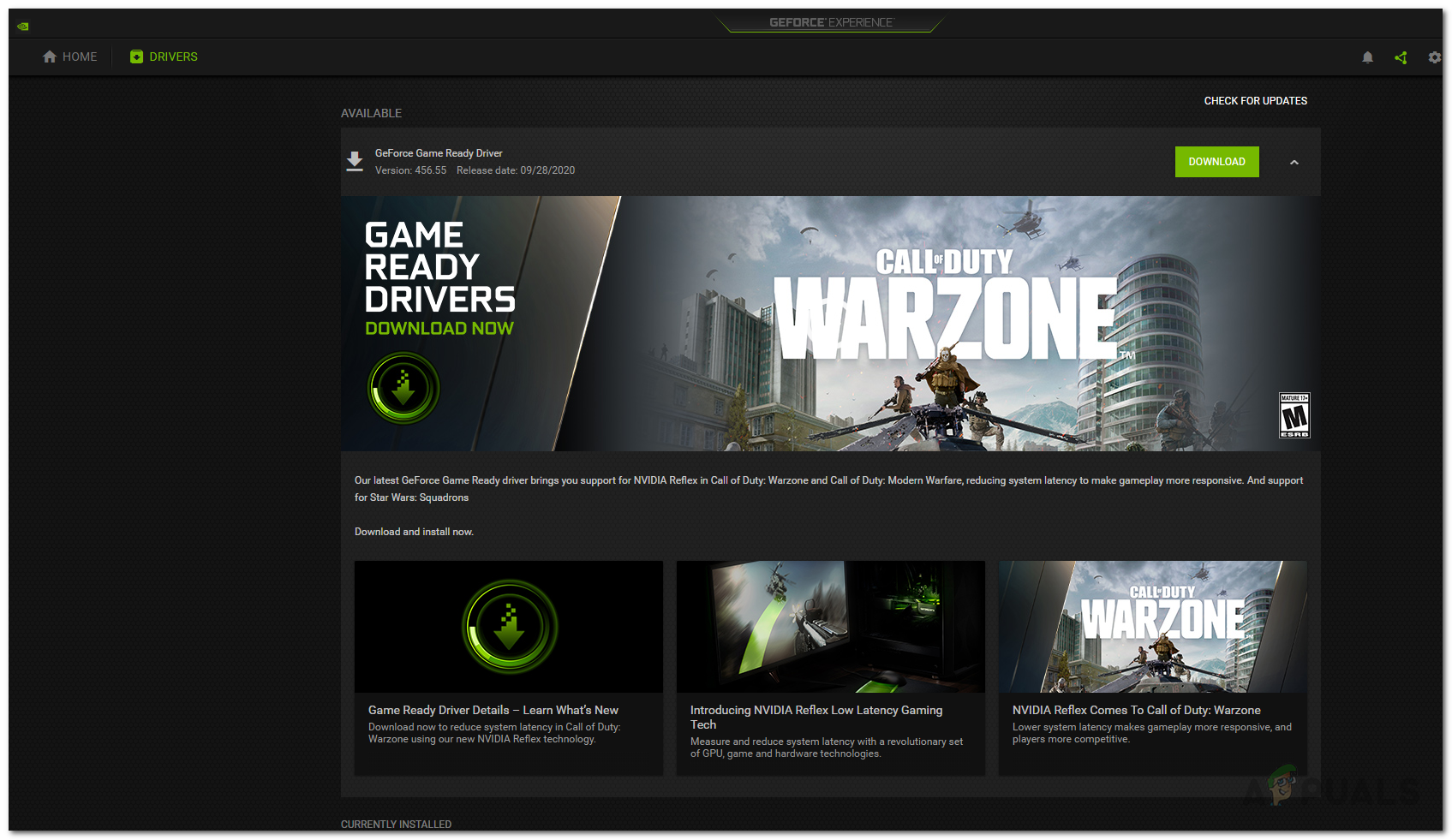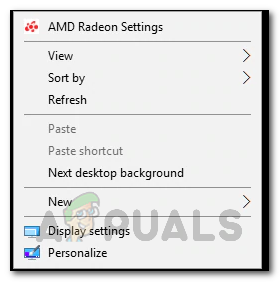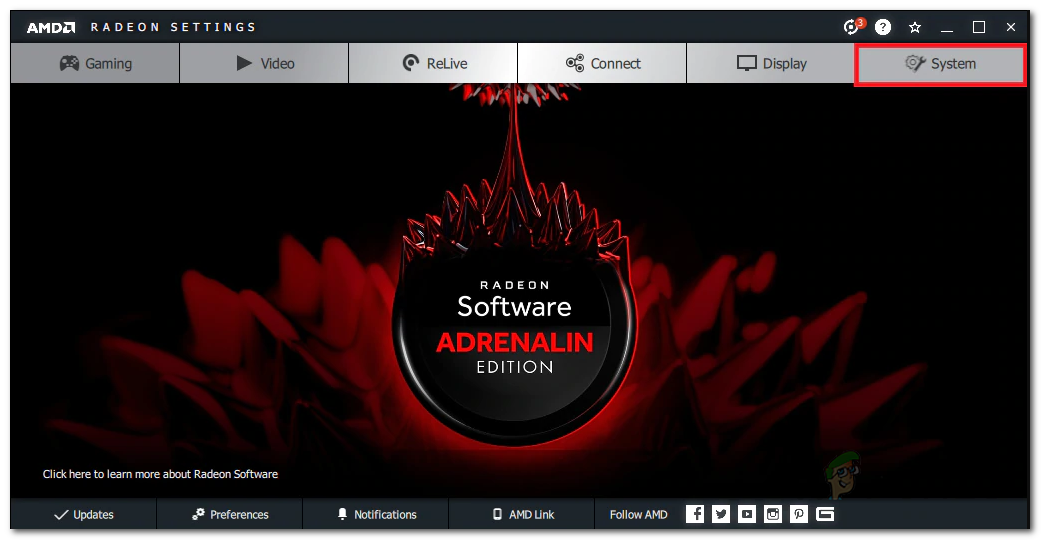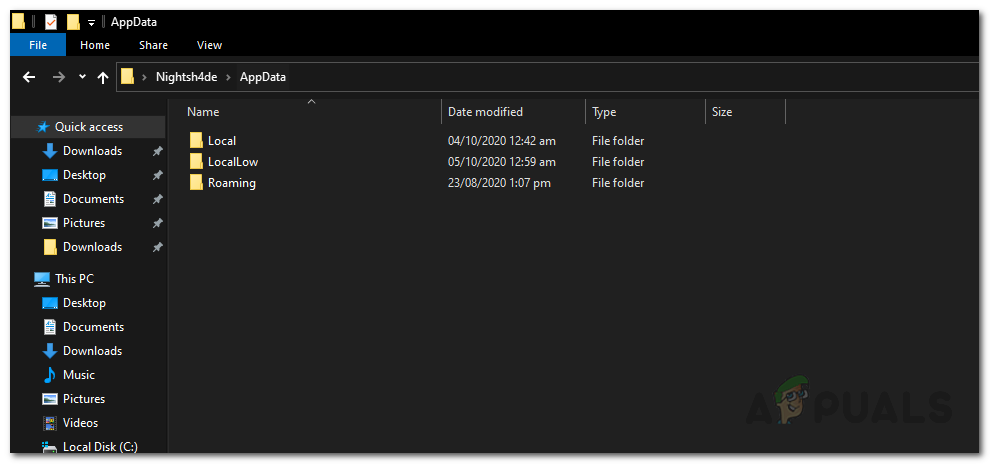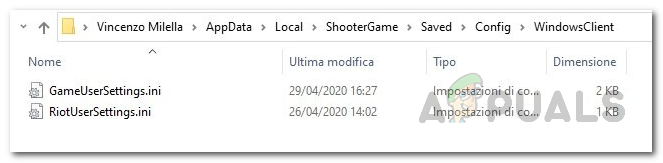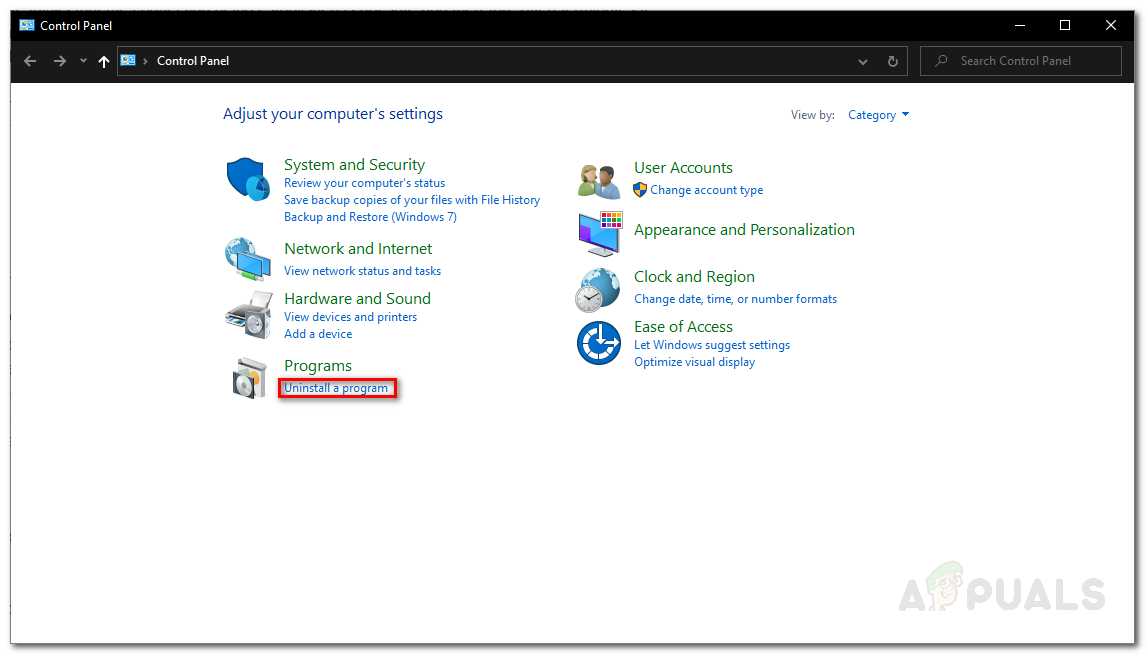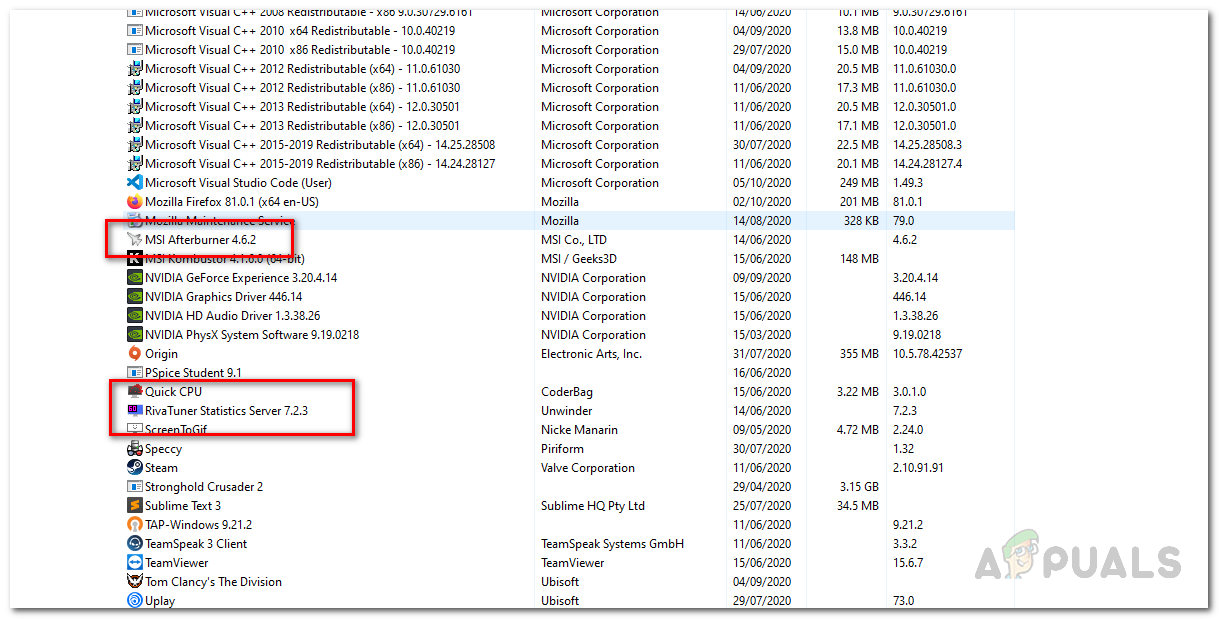Valorant ir spēle, kas ātri ieguva popularitāti un kļuva slavena ar spēli, ko tā sniedz Esports konkurences vidē. Kamēr spēle zied, tai ir sava daļa problēmu, ar kurām bieži sastopas lietotāji. Viena no šīm problēmām ir Radās kritiska kļūda, un process ir jāpārtrauc ' kļūdas ziņojums. Šķiet, ka kļūdas ziņojums parādās spēles vidū, tāpēc tā nav problēma, kas traucē sākt spēli kopumā. Tomēr iemesls, kāpēc tas izraisa spēles avāriju spēles vidū, var būt kaitinošāks.

Novērtē sistēmas kļūdu
Kā izrādās, ir vairāki iemesli, kuru dēļ var tikt parādīts kļūdas ziņojums. Dažos gadījumos problēmu var saistīt un izraisīt pārslogoti procesori vai GPU. Kopā ar to vainīgā puse var būt arī programmatūra, piemēram, MSI Afterburner un citas, ko bieži izmanto datora komponentu pārkaršanai. Tomēr tas vēl nav viss. Zemāk mēs sīkāk pieminēsim zināmos cēloņus. Tāpēc ļaujiet mums tajā iekļūt.
- Pārsniegts procesors vai GPU - Kā izrādās, ja izmantojat pārpildītu CPU vai pārsniegtu GPU, tas var izraisīt nejaušas avārijas. Šādā gadījumā labojums būtu atgriezties pie jūsu komponentu pamata pulksteņiem, līdz Riot ir atrisinājis šo problēmu.
- MSI Afterburner un Rivatuner - Dažos gadījumos šo problēmu izraisa arī fonā darbojošā atšķirīgā overclocking programmatūra. Pat ja jums nav pārsniegta datora, problēmu var izraisīt šādas programmatūras turēšana diskā. Tā rezultātā jums būs jāinstalē abas šīs lietotnes no datora uz spēli, lai pārtrauktu crasēšanu.
- Spēles palaišanas iestatījumi - Dažos gadījumos kļūdas ziņojumu var izraisīt spēles palaišanas iestatījumi. Šie iestatījumi tiek saglabāti failā, kas pazīstams kā GameSettings.ini fails. Lai apietu problēmu, faila iekšienē būs jāmaina dažas vērtības.
- Novecojuši displeja draiveri - Problēmu var izraisīt arī tad, ja izmantojat novecojušus displeja draiverus. Ir zināms, ka novecojušie autovadītāji rada dažādas problēmas, un tas tā varētu būt arī šeit. Tādēļ, lai to novērstu, jums būs jālejupielādē un jāinstalē jaunākie GPU pieejamie draiveri.
- Nepietiekamas atļaujas - Visbeidzot, pēdējā iespējamā lieta, kas var izraisīt minēto kļūdas ziņojumu, ir tad, ja jūs darbināt spēli ar nepietiekamām atļaujām. Dažos gadījumos daži fonā esošie pakalpojumi var traucēt spēli, kā rezultātā tā avarē. Tādēļ, lai to atrisinātu, jums būs jāpalaiž spēle un citas tās atkarības kā administratoram.
Tagad, kad esam pabeiguši iespējamos problēmas cēloņus, mēs varam iesaistīties dažādos risinājumos, kurus varat ieviest, lai problēmu atrisinātu. Tāpēc tam visam sekojiet līdzi.
1. metode: palaidiet spēli kā administrators
Pirmā lieta, kas jums jādara, saskaroties ar kļūdas ziņojumu, ir palaist spēli kā administratoru. Tas tiks darīts, novēršot jebkādus fona pakalpojumus, kas tam varētu traucēt, un tādējādi jūsu spēle netiks avarēta, ja tas ir problēmas cēlonis. Ir svarīgi atzīmēt, ka tikai saīsnes vai pašas spēles palaišana to nedarīs, jums jāpārliecinās, ka pārējās atkarības darbojas arī kā administrators. Papildus tam jums jāpārliecinās, ka VGC apkalpošana darbojas arī logā Pakalpojumi. Lai to izdarītu, vienkārši izpildiet tālāk sniegtos norādījumus.
- Vispirms nospiediet Windows taustiņš + R lai atvērtu Palaist dialoglodziņš.
- Pēc tam dialoglodziņā Palaist ierakstiet pakalpojumi.msc un nospiediet Enter.
- Logā Pakalpojumi meklējiet VGC apkalpošana. Lai to atvieglotu, nospiediet V, lai nokļūtu dienestos, sākot iespiesto rakstzīmi.
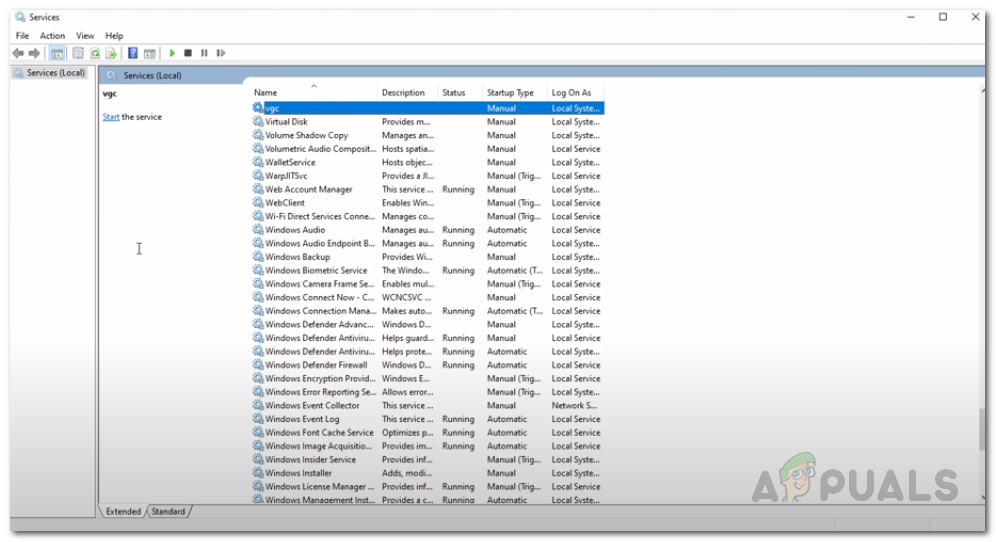
VGC dienests
- Ar peles labo pogu noklikšķiniet uz pakalpojuma un dodieties uz Rekvizīti .
- Logā Rekvizīti pārliecinieties, vai Uzsākt Tips ir Automātiska un pakalpojums darbojas.
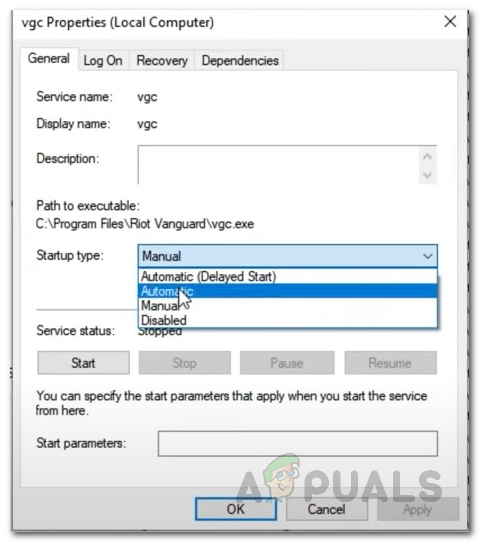
VGC servisa rekvizīti
- Klikšķis Piesakies un tad sit labi lai saglabātu izmaiņas. Šajā brīdī aizveriet pakalpojumu logu.
- Pēc tam dodieties uz savu Valorant direktoriju un dodieties uz Riot Games> VALORANT> live> ShooterGame> Binaries> Win64 ceļš.
- Tur ar peles labo pogu noklikšķiniet uz VALORANT-Win64-Piegāde failu un dodieties uz Rekvizīti .
- Pārslēdzieties uz Saderība cilni un pārbaudiet Palaidiet šo programmu kā administratoru opcija.
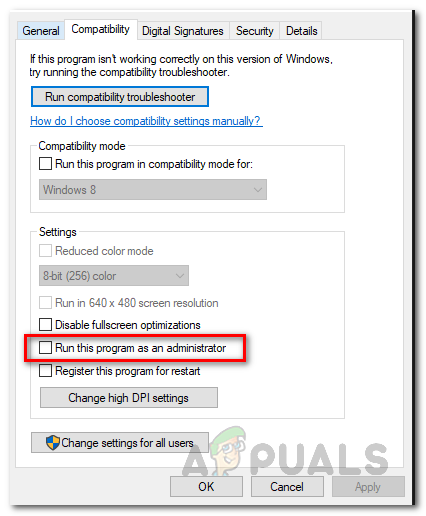
Programmas palaišana kā administratoram
- Klikšķis Piesakies un tad sit labi .
- Pēc tam tas pats jādara darbvirsmas saīsnei. Ja jums nav saīsnes, vienkārši dodieties uz Riot Games> Riot Client . Tur veiciet tās pašas darbības RiotClientServices .
- Visbeidzot, dodieties uz Riot Games> Valorant> tiešraide direktoriju un dariet to pašu VALORANT failu.
- Skatiet, vai tas novērš problēmu.
2. metode: atjauniniet GPU draiveri
Vēl viens veids, kā atbrīvoties no minētā kļūdas ziņojuma, ir pārliecināties, ka jūsu sistēmas GPU draiveris ir atjaunināts. Tas var palīdzēt, ja problēmu izraisa novecojis draiveris jūsu gadījumā. Par to ziņoja lietotājs, kurš saskārās ar līdzīgu problēmu; tāpēc tas var izdoties arī jums. Lietotāji bieži sastopas ar daudzām problēmām, kad viņu displeja draiveri nav atjaunināti, it īpaši tādas problēmas kā spēļu avārijas. Tādējādi, lai atjauninātu draiverus, izpildiet tālāk sniegtos norādījumus.
NVIDIA
- Ja izmantojat NVIDIA grafiskās kartes un jums ir GeForce pieredze instalēta, draiveru atjaunināšana ir tikpat vienkārša, kā tas notiek.
- Atveriet GeForce pieredzi. Kad tas ir ielādēts, pārslēdzieties uz Autovadītāji cilni.
- Ja ir pieejams atjauninājums, redzēsit a Lejupielādēt pogu.
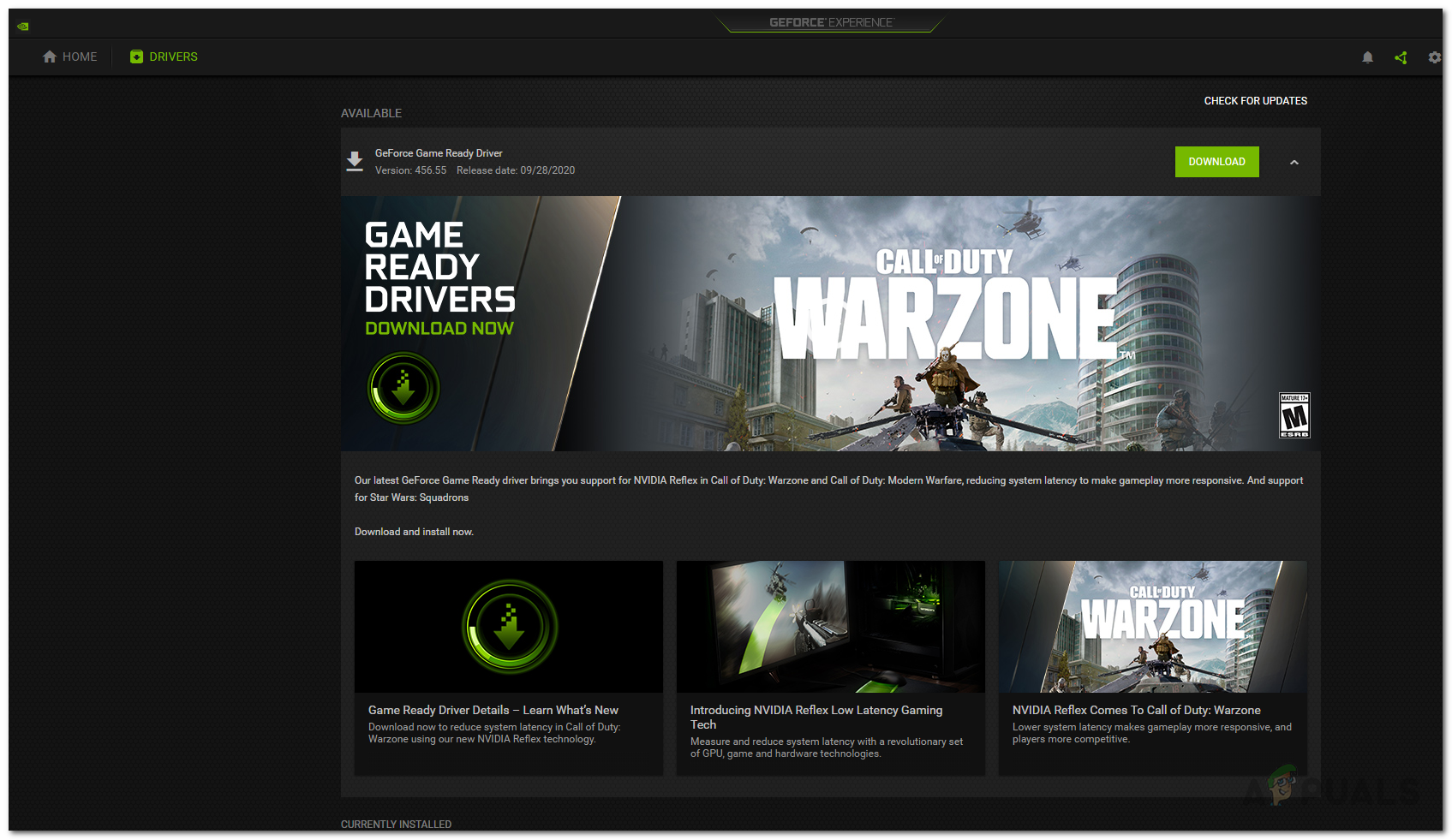
GeForce pieredzes draiveri
- Noklikšķiniet uz tā, lai sāktu jaunākā atjauninājuma lejupielādi.
- Ja jums nav instalēta GeForce pieredze, varat doties uz NVIDIA vietne lai pārbaudītu un lejupielādētu atjauninājumus.
AMD
- AMD gadījumā varat izmantot AMD Radeon programmatūru.
- Ar peles labo pogu noklikšķiniet uz darbvirsmas un augšpusē izvēlieties opciju AMD Radeon.
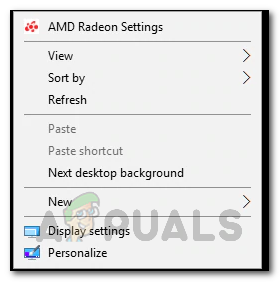
AMD Radeon iestatījumu atvēršana
- Kad atvērsies AMD Radeon logs, dodieties uz Sistēma cilni.
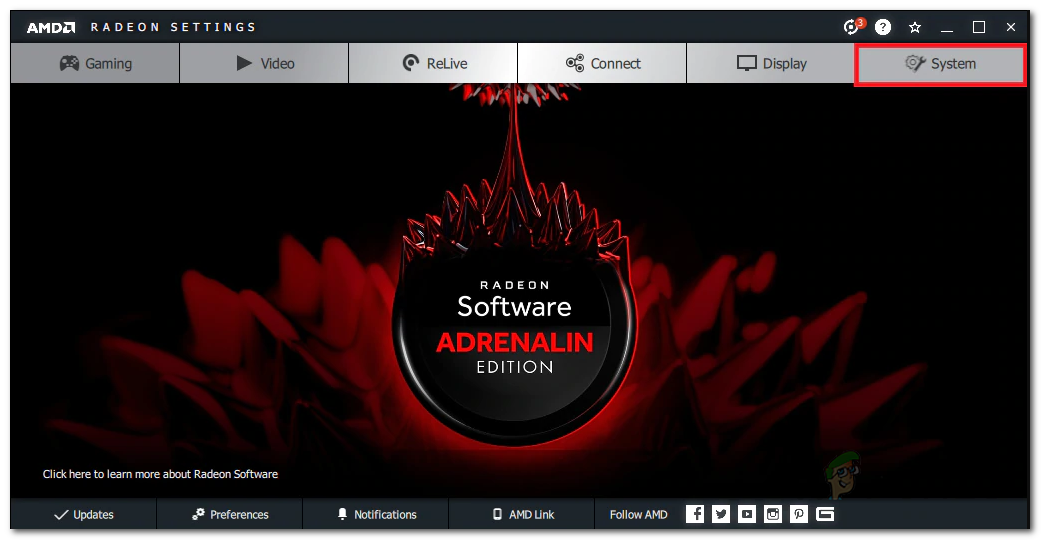
AMD Radeon iestatījumi
- Lejupielādējiet un instalējiet jebkuru pieejamo atjauninājumu.
- Ja jums nav instalēts AMD Radeon, izmantojiet AMD vietne tā vietā.
3. metode: mainiet spēles palaišanas iestatījumus
Jūs varat arī atrisināt problēmu, mainot spēles palaišanas iestatījumus. Šie iestatījumi tiek saglabāti failā GameSettings.ini direktorijā Valorant. Failā tiek saglabāta jūsu pamata konfigurācija, kas jāizmanto, palaižot spēli. Jums būs jāveic dažas izmaiņas, lai redzētu, vai tas atrisina problēmu. Izpildiet tālāk sniegtos norādījumus:
- Vispirms atveriet a Palaist dialoglodziņu, nospiežot Windows atslēga + R .
- Pēc tam ierakstiet %Aplikācijas dati% dialoglodziņā Palaist un nospiediet Enter .
- Tiks atvērts Windows Explorer logs.
- Atgriezieties un pēc tam dodieties uz Vietējais direktorijā.
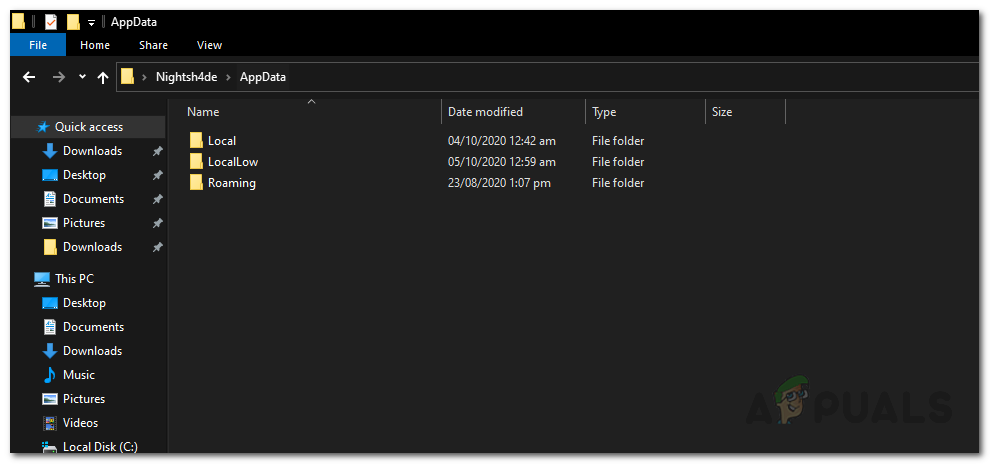
AppData mape
- No turienes dodieties uz ShooterGame> Saglabāts> Konfigurēt> WindowsClient direktorijā.
- Atveriet GameUserSettings .ini fails.
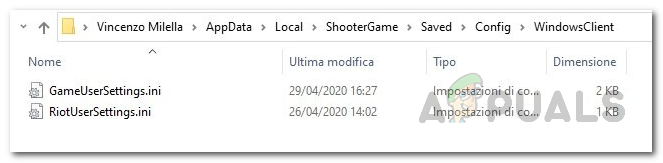
Lietotāja iestatījumu novērtēšana
- Tur mainiet vērtību DefaultMonitorIndex no 0 līdz -1. Pēc tam mainiet LastConfirmedMonitorIndex vērtība arī no 0 līdz -1.
- Saglabājiet izmaiņas un aizveriet failu.
- Skatiet, vai tas problēmu atrisina.
- Ja problēma netiek novērsta, varat vienkārši atsaukt 7. darbībā veiktās izmaiņas.
4. metode: atinstalējiet MSI Afterburner un Rivatuner
Kā izrādās, dažos gadījumos problēmu var izraisīt daži pārsniegšanas rīki, kas darbojas fonā vai vienkārši ir instalēti jūsu sistēmā. Dažiem lietotājiem problēma tika atrisināta, kad viņi slēgs utilītprogrammas. Tomēr citiem šī problēma turpināsies, ja vien viņi no sistēmas neatinstalēs utilītprogrammas. Tādēļ jums būs jāinstalē rīki arī no datora, ja tie ir instalēti. Lai to izdarītu, izpildiet tālāk sniegtos norādījumus:
- Pirmkārt, atveriet Sākt izvēlni un meklējiet Vadības panelis .
- Kad parādās vadības paneļa logs, noklikšķiniet uz Atinstalēt programmu opcija zem Programmas un iespējas .
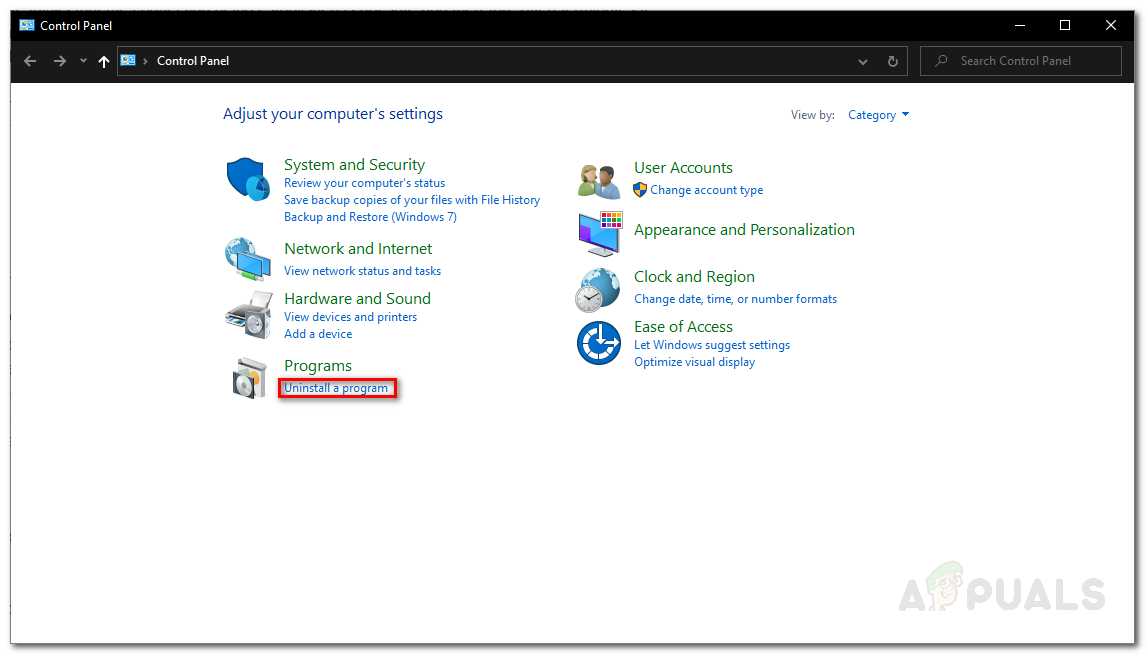
Vadības panelis
- Tiks atvērts visu jūsu sistēmā instalēto lietojumprogrammu saraksts.
- Atrodiet MSI pēcdedzinātājs un Rivatuner, ja esat tos instalējis. Ja datorā ir instalētas citas līdzīgas utilītas, noteikti noņemiet arī tās.
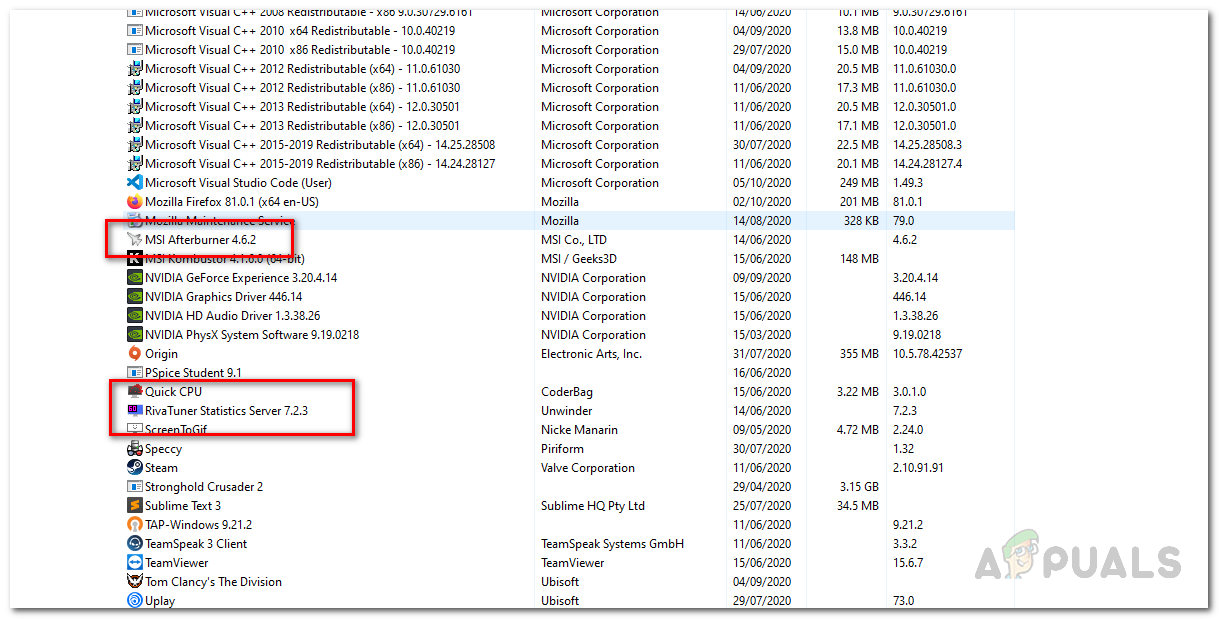
Atinstalējot MSI Afterburner un Rivatuner
- Veiciet dubultklikšķi uz lietotnēm, lai sāktu atinstalēšanu.
- Pēc tam vēlreiz atveriet spēli, lai redzētu, vai problēma ir atrisināta.
5. metode: atgriezieties pie pamata pulksteņiem
Ja jūsu CPU vai GPU ir overclocked, jums būs jāatgriežas pie pamata pulksteņiem, lai novērstu šo problēmu. Kā izrādās, spēle nav tik stabila ar dažiem pārsniegtiem procesoriem vai GPU. Tāpēc spēles laikā jūs bieži sastopat nejaušas avārijas. Viens risinājums šeit būtu vāciet savu FPS līdz ļoti stabilai robežai, kas varētu ietaupīt jūs no noklusējuma atiestatīšanas. Tomēr, ja tas neizdodas, jums būs jāatgriežas pie noklusējuma pulksteņa vērtībām. Ja jūs pārslogojāt GPU, izmantojot MSI Afterburner, atgriezties vajadzētu būt ļoti vienkāršai. Viss, kas jums jādara, ir izdzēst profilus, kas atrodas Program Files (x86)> MSI Afterburner> Profili direktorijā. Tas noņems jūsu iestatījumus.
Varat izmantot dažādas trešo pušu utilītas, piemēram, CPU-Z vai GPU-Z, lai uzzinātu jūsu CPU un GPU noklusējuma bāzes pulksteņus, lai pārbaudītu pēc overclock noņemšanas.
6. metode: atjauniniet BIOS
Visbeidzot, ja neviens no iepriekš minētajiem risinājumiem jums neizdodas, iespējams, ka šo problēmu izraisa jūsu BIOS programmaparatūra. Šādā gadījumā jums vienkārši būs jāinstalē jaunākais BIOS pieejamais atjauninājums un pēc tam jāpārbauda, vai problēma joprojām pastāv. Par to ir ziņojis lietotājs, kurš sastopas ar to pašu kļūdas ziņojumu un atjauninot BIOS, viņam apiet problēmu. BIOS atjaunināšana var atšķirties atkarībā no ražotāja. Tomēr ražotājs savā vietnē bieži sniedz norādījumus, un viss, kas nepieciešams vēlamā rezultāta sasniegšanai, ir vienkārša Google meklēšana. https://appuals.com/how-to-fix-the-geforce-experience-not-finding-games-problem-on-windows/
Kad esat atjauninājis BIOS, atveriet spēli, lai pārbaudītu, vai problēma ir atrisināta.
Tagi Vērtēšana Lasītas 6 minūtes